È possibile accedere alle risorse dell'account sia su sistemi Windows (dominio DEI) che su sistemi Linux dipartimentali con la stessa coppia di credenziali (username e password). Non è più necessario, quindi, richiedere due diverse autorizzazioni come si faceva in passato.
Gli stessi dati personali sono ora accessibili da entrambi gli ambienti operativi in un'unica directory raggiungibile mediante il percorso:
Ogniqualvolta un utente della rete dipartimentale si connette ad un PC della rete del DEI con il proprio account ha la possibilità di ritrovare i propri dati personali (o almeno una parte) indipendentemente dalla collocazione fisica della macchina che sta utilizzando.
Così, ad esempio, collegandosi in ambiente Windows ognuno ritroverà la propria cartella “Documenti”, il "Desktop" ecc. assieme a tutti quei dati che formano il profilo utente. L'utente di sistemi Unix/Linux, d'altro canto, una volta che abbia completato correttamente la fase di login avrà accesso a tutti quei dati che formano, in gergo, la sua home directory.
Questa funzionalità è garantita dalla natura “distribuita” della rete dipartimentale: in effetti il semplice processo di inserire “username” e “password” fa scattare tutta una serie di comunicazioni che permettono, tra l'altro, il controllo delle credenziali inserite, l'accesso via rete ai propri dati personali o il controllo della presenza di nuove email nella propria casella di posta elettronica.
Ad ogni utente della rete dipartimentale, a seconda della propria qualifica (fatto salvo qualche caso eccezionale) viene riservata una quantita' limitata di spazio disco sullo storage dipartimentale (NAS) per memorizzare i suoi dati personali.
Le quote attualmente in uso al DEI sono riassunte nella seguente tabella:
| Gruppo di appartenenza | Quota disco assegnatami SOFT |
Quota disco assegnatami HARD |
| Assegnista | 50GB | 50GB |
| Collaboratore | 50GB | 50GB |
| Docente | 50GB | 50GB |
| Docente Esterno | 50GB | 50GB |
| Dottorando | 50GB | 50GB |
| Ospite | 50GB | 50GB |
| Personale T.A. | 50GB | 50GB |
| Studente | 20GB | 25GB |
| Tesista | 20GB | 25GB |
| N.B.: i valori sono arrotondati | ||
La quota soft è quella al di sopra della quale viene mandato un messaggio di avvertimento all'utente: superata questa soglia e' comunque ancora possibile accedere ai propri dati per un certo periodo di tempo (grace period, solitamente una settimana) per poter 'fare pulizia'. Superato questo periodo o superata la quota hard l'accesso ai dati viene bloccato ed è necessario rivolgersi ai sistemisti per poterne ripristinare la funzionalita'.
Lo spazio che vi è stato messo a disposizione sullo storage di rete è limitato: potrebbe capitarvi di riempirlo (situazione comunemente indicata come fuori quota). I sintomi sono disparati: blocco di programmi, lentezza del calcolatore o simili.
La situazione della vostra quota disco può essere monitorata accedendo ad un PC Linux ed usando il comando
showquota
Un esempio di output in condizioni normali è:
> showquota
Disk quotas for user utente (uid 1234):
Filesystem blocks quota limit grace files quota limit grace
/home/utente
121M 14800M 15000M 1847 4295m 4295m
/mail/utente
208 500M 550M 22 4295m 4295m
Le indicazioni vanno lette cosi': per quanto riguarda la home directory a fronte di una quota disponibile di 14800 megabytes (circa 15 gigabytes) attualmente i miei dati occupano 121 megabytes. Qualora dovessi superare il limite di 14800 MB potranno essere aggiunti altri files in via straordinaria fino al raggiungimento della soglia di 15000 megabytes, allorché nessun file verrà più scritto. Simili indicazioni valgono per quanto riguarda lo spazio per le email.
Qualora andassi fuori quotale indicazioni sarebbero invece simili a queste:
> showquota
Disk quotas for user fuoriquota (uid 1234):
Filesystem blocks quota limit grace files quota limit grace
/home/fuoriquota
299M* 250M 300M 3972 4295m 4295m
/mail/fuoriquota
8900 500M 550M 116 4295m 4295m
Notate l'asterisco nell'indicazione 299M*.
Come si può vedere l'utente in questione a fronte di una quota di 250MB ha allocato 299MB di dati.
NOTA BENE: i dati relativi al profilo Windows(la cartella Documenti, il Desktop ecc.) sono memorizzati nella cartella
/home/utente/windows_profile
Questa cartella assieme a
/home/utente/.windows_reg
non vanno assolutamente rimosse nella loro interezza ma e' ovviamente possibile cancellare alcuni dei file al loro interno.
La soluzione, nel caso si sia andati fuori quota, e' chiaramente l'eliminazione o lo spostamento di alcuni dei vostri dati (ad esempio memorizzandoli in un hard disk esterno o una chiavetta USB). Una lista non esaustiva di dati che si possono considerare sacrificabili potrebbe essere: file temporanei dei browser internet, file obsoleti, mail che potete archiviare da qualche parte, file che potreste riscaricare da internet in un secondo momento, ecc.
Per tentare di eliminare velocemente i file temporanei generati dai browser in linux e' possibile utilizzare da terminale il comando
zerocache
Qualora non vi fosse chiaro dove fossero dislocati i file che stanno riempiendo il vostro spazio disco potete usare (sempre da un PC Linux) il tool
spazio
Questo programma lanciato dall'interno di una qualsiasi cartella del vostro spazio personale fa un calcolo dell'occupazione su disco di tutte le sottocartelle e dei file, compresi quelli 'nascosti' di Linux (quelli il cui nome comincia col carattere '.' e che normalmente non vedete usando il solo comando 'ls'). Ad esempio (i comando dopo il simbolo '$' sono quelli che dovete scrivere voi):
$ showquota
Disk quotas for user utente (uid 1234):
Filesystem blocks quota limit grace files quota limit grace
/home/utente
121M 14800M 15000M 1847 4295m 4295m
/mail/utente
208 500M 550M 22 4295m 4295m
$ pwd
/home/utente
$ spazio
Sto calcolando: attendere prego...
...
...
2632 .windows-reg/
3400 .pulse/
6432 windows_profile/
7576 .cache/
7592 .kde/
28308 .local/
54304 .mozilla/
N.B.: Valori espressi in kilobytes.
Le voci che terminano con / sono directory.
I files o cartelle piu' voluminosi sono quelli indicati per ultimi: in questo caso la cartella .mozilla dell'utente e' quella che sta occupando piu' spazio. Volendone liberare un po' (ad esempio cancellando i file temporanei del browser firefox contenuti, appunto, in questa cartella) si potrebbe procedere cosi':
$ cd .mozilla/firefox
$ ls
m9j4va3h.default pluginreg.dat profiles.ini
$ cd m9j4va3h.default
$ spazio
...
...
35140 Cache/
N.B.: Valori espressi in kilobytes.
Le voci che terminano con / sono directory.
$ cd Cache
$ rm -f *
$ showquota
Disk quotas for user utente (uid 1234):
Filesystem blocks quota limit grace files quota limit grace
/home/utente
88488 14800M 15000M 1719 4295m 4295m
/mail/utente
208 500M 550M 22 4295m 4295m
Come si puo' notare lo spazio occupato su disco e' passato dai 121 megabytes iniziali a 88 megabytes.
Si consulti la sezione di interesse:
Utente che si collega ad un PC del dominio DEI
Utente che si collega ad un PC Windows generico
Utente che si collega ad un PC Linux della rete DEI
Utente che si collega ad un PC Linux generico
Utente che si collega ad un PC del dominio DEI
Qualora un utente stia utilizzando il proprio account assegnatogli per l'accesso alle risorse informatiche del Dipartimento su un PC del dominio DEI, accedendo alle “Risorse del computer” potra' trovare la propria cartella “Documenti” e una unità di memorizzazione indicata con “Z:” automaticamente messegli a disposizione dal sistema.
Utente che si collega ad un PC Windows generico
In questa eventualità, i dati personali devono essere esplicitamente resi visibili connettendoli al proprio PC come unità di rete. Se ad esempio il mio account è mazzon:
Per potervi accedere posso utilizzare la funzionalità "connetti unità di rete"

fornendo le opportune credenziali per l'autenticazione:

La risorsa comparirà come se fosse un altro disco del mio PC:
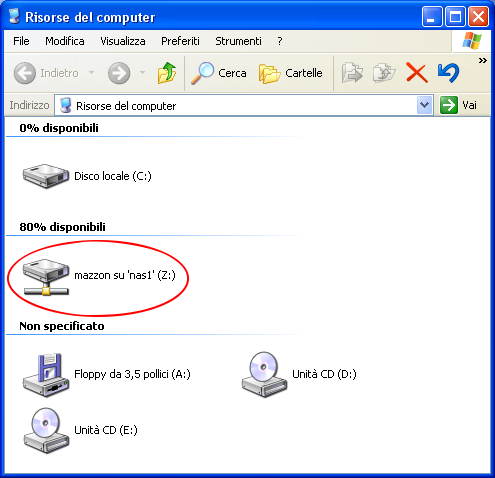
In alternativa si potranno utilizzare dei client grafici per l'accesso o la copia remota.
Un client gratuito che consigliamo a questo scopo si puo' scaricare da questo link.
N.B.: le directory \\nas1\utente\.windows-reg e \\nas1\utente\windows_profile sono necessarie al corretto funzionamento dell'account in ambiente windows e NON VANNO ASSOLUTAMENTE RIMOSSE.
Utente che si collega ad un PC Linux della rete DEI
Qualora un utente stia utilizzando il proprio account assegnatogli per l'accesso alle risorse informatiche del Dipartimento su un PC della rete DEI, i dati della propria home directory vengono automaticamente acceduti via rete e si trovano nella directory /home/utente
Utente che si collega ad un PC Linux generico
In questa eventualità, i dati personali sono accessibili collegandosi remotamente (ssh) alle macchine della rete DEI. Nell'eventualità di voler copiare parte dei propri dati sul PC personale si dovranno utilizzare dei client di copia sicura (scp).
N.B.: le directory /home/utente/.windows-reg e /home/utente/windows_profile sono necessarie al corretto funzionamento dell'account in ambiente windows e NON VANNO ASSOLUTAMENTE RIMOSSE.
Si consulti la pagina Accesso terminale remoto (SSH).
Il sistema di gestione dello storage (NAS) permette di accedere in modalita' “sola lettura” a delle “fotografie” dei dati personali che vengono create con diverse cadenze. In questo modo si hanno a disposizione delle copie di sicurezza dei propri file in momenti diversi che, in caso di cancellazione o modifica accidentale, ci permettono di ripristinare autonomamente i dati.
Tali directory si trovano in:
al suo interno si trovano delle directory dal nome 8hours... daily.... weekly.... che vengono aggiornate rispettivamente ogni 8 ore, ogni giorno e ogni settimana; il loro nome termina con la data e ora in cui sono state aggiornate
ad es. la directory 8hour.2023-10-06_1200 è stata aggiornata a mezzogiorno del 6 ottobre 23
È bene ricordare che i file contenuti in queste directory NON influiscono sulla quota disco a disposizione dell'utente.
In questa guida viene descritta la procedura che permette ai PC abilitati all'accesso alla rete dipartimentale (portatili e fissi) di effettuare il backup di dati scelti dall'utente salvandoli sullo storage di rete (NAS).
Scaricate il manuale di utilizzo ed il programma dai link sottostanti.
A chi è rivolto: tutti
Descrizione: in questa scheda vengono descritte le funzionalità più utilizzate delle risorse informatiche per gli utenti del DEI.
Referente: Servizi Informatici